Innehållsförteckning
WebClient-tjänsten gör det möjligt för Windows-program att skapa, komma åt och ändra internetbaserade filer från Utforskaren. Om du till exempel vill komma åt WebDav-utdelningar eller filer som finns på SharePoint Online med hjälp av Utforskaren eller andra program krävs WebClient-tjänsten som måste köras på ditt system.
WebClient-tjänsten är som standard förinstallerad i operativsystemen Windows 10, 8 och 7, men i Windows Server-versionerna finns inte WebClient-tjänsten och måste installeras för att få tillgång till Internetbaserade filer. För att installera WebClient-tjänsten i Server 2008 och 2012 måste du installera följande Erfarenhet av skrivbordet funktion och i Server 2016 måste du installera den WebDav-omdirigerare.
I den här handledningen hittar du steg-för-steg-instruktioner om hur du installerar och konfigurerar WebDAV-omdirigerare (WebClient-tjänsten) på en Windows Server 2016/2012 för att öppna SharePoint-webbplatser (filer) från Utforskaren och för att lösa felet 0x80070043: "Nätverksfel: Windows kan inte komma åt SharePoint-webbplatsen...Kontrollera stavningen av namnet. Annars kan det vara ett problem med nätverket...Nätverksnamnet kan inte hittas."

Så här installerar och konfigurerar du WebClient-tjänsten på en Windows Server 2016/2012.
Steg 1. Installera funktionen WebDAV Redirector på Server 2016. *
Obs: Om du har Server 2012 följer du samma instruktioner, men installerar Erfarenhet av skrivbordet funktion.
1. I Serverhanteraren klickar du på Lägg till roller och funktioner.
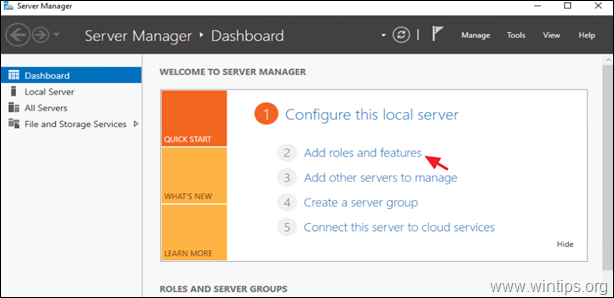
2. I alternativen "Installationstyp" väljer du Rollbaserad eller funktionsbaserad installation och klicka på Nästa.

3. Välj den lokala servern som målserver och klicka på Nästa .

4. På alternativskärmen "Välj serverroller" klickar du på Nästa.
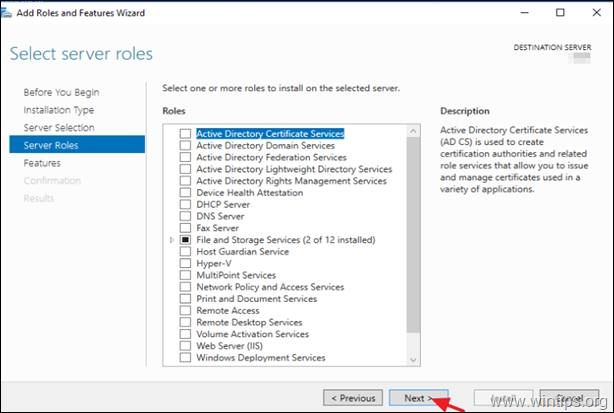
5. I alternativen "Funktioner" väljer du WebDav-omdirigerare och klicka på Nästa. *
Observera: I Server 2012 väljer du Erfarenhet av skrivbordet funktion.

6. På skärmen Bekräftelse klickar du på Installera.
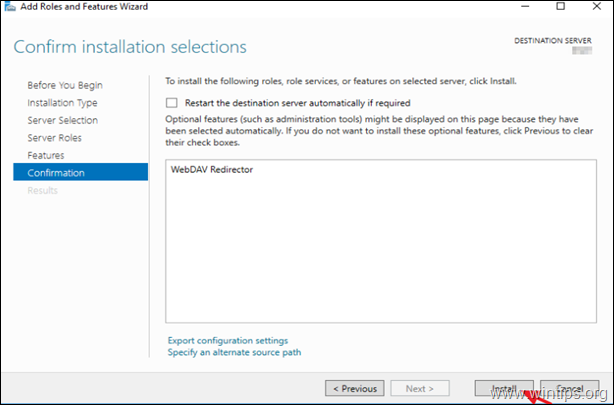
7. När funktionsinstallationen är klar och du klickar på Stäng och starta om din server.

Steg 2. Konfigurera WebClient-tjänsten o n Server 2016/2012.
När funktionen WebDAV Redirector har installerats kan du mappa enheter till ditt SharePoint Online Documents-bibliotek med hjälp av WebClient-tjänsten (WebDAV). För att säkerställa att mappningen och kopieringen av filer fungerar korrekt:
A. Kontrollera att WebClient-tjänsten körs.
Navigera till Windows-tjänster (services.msc) och se till att WebClient-tjänsten körs, annars ändrar du "Startup Type" till Automatisk och Starta tjänsten.
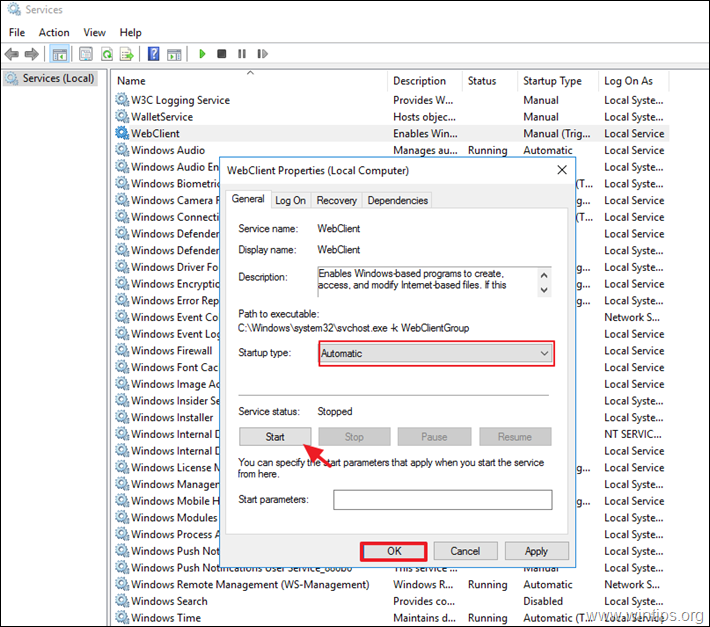
B. Lägg till din SharePoint-webbplats och följande webbplatser i Förtroendevalda webbplatser (i Internet Explorer).
- https://*.sharepoint.com https://login.microsoft.com https://portal.office.com
C. Öka den maximala filstorleken för nedladdning/uppladdning.
Om du vill ladda ner eller ladda upp större filer än 50 MB från/till SharePoint (WebDAV), gör följande registerändring för att lösa felet:
- Ett oväntat fel hindrar dig från att kopiera mappen. Om du fortsätter att få det här felet kan du använda felkoden för att söka hjälp med problemet.
Fel 0x800700DF: Filstorleken överskrider den tillåtna gränsen och kan inte sparas.
1. Öppna Registereditor och navigera till:
- HKEY_LOCAL_MACHINE\SYSTEM\CurrentControlSet\Services\WebClient\Parametrar
2. Dubbelklicka på FileSizeLimitInBytes.

3. Ändra den FileSizeLimitInBytes värde från "50000000" till "4294967295" i decimaltal. *
* Info: Detta anger den maximala filstorleken för en enskild fil som du kan ladda ner eller överföra från/till SharePoint (WebDAV) till 4 GB, vilket är det maximala värdet som stöds av Windows OS.

4. Stäng i registereditorn och starta om tjänsten "WebClient".
D. Öka antalet filer i en mapp.
Som standard räknar Windows upp maximalt cirka 1 000 filer i en mapp. Det betyder att om du har mer än 1 000 filer i WebDAV (SharePoint) kan Windows inte räkna upp filerna i mappen och visar ett av följande fel:
- \\server\webfolder\folder är inte tillgänglig. Du kanske inte har behörighet att använda den här nätverksresursen. Kontakta administratören för den här servern för att ta reda på om du har åtkomstbehörighet.
En enhet som är ansluten till systemet fungerar inte.
error 31 = ERROR_GEN_FAILURE Disken är inte formaterad. Windows kan inte läsa från den här disken. Disken kan vara skadad eller använda ett format som inte är kompatibelt med Windows.
Så om du har mer än 1 000 filer i en mapp kan du öka storleken på registervärdet "FileAttributesLimitInBytes" på följande sätt:
1. Öppna Registereditor och navigera till:
- HKEY_LOCAL_MACHINE\SYSTEM\CurrentControlSet\Services\WebClient\Parametrar
2. Öppna FileAttributesLimitInBytes och ändra värdet från "1000000" till ett högre värde, t.ex. "2000000". *
* Info: Det maximala antalet filer som kan nås i en mapp är nu 2 000.

4. Stäng i registereditorn och starta om tjänsten "WebClient".
- Relaterad artikel: Hur man MAP SharePoint som en nätverksenhet i Utforskaren.
Låt mig veta om den här guiden har hjälpt dig genom att lämna en kommentar om dina erfarenheter. Gilla och dela den här guiden för att hjälpa andra.

Andy Davis
En systemadministratörs blogg om Windows





